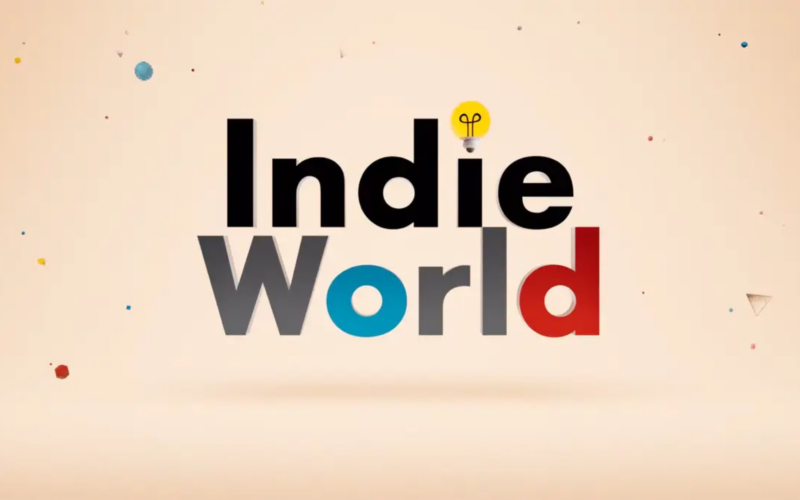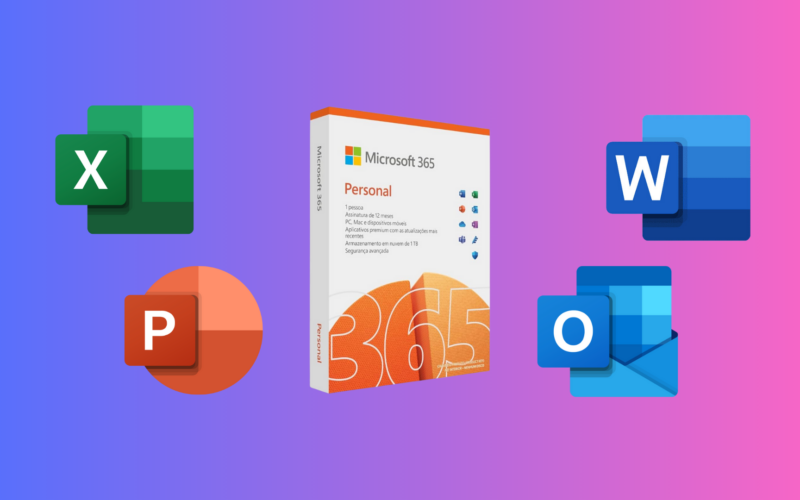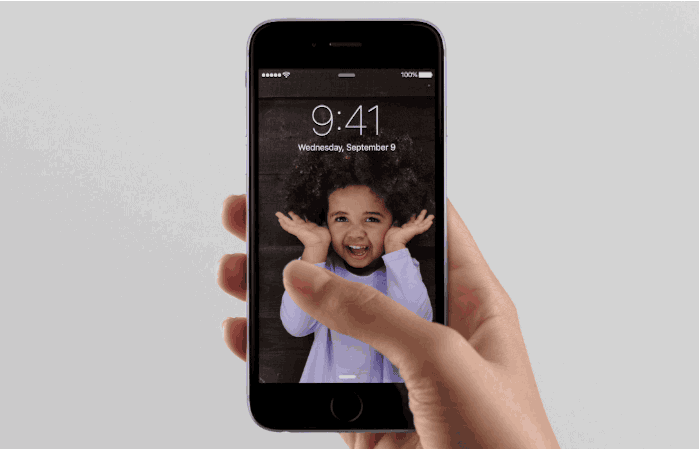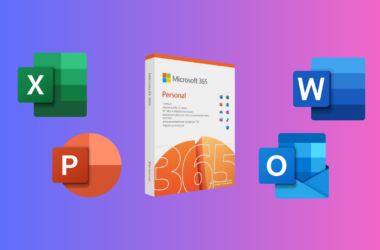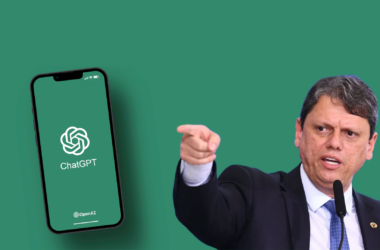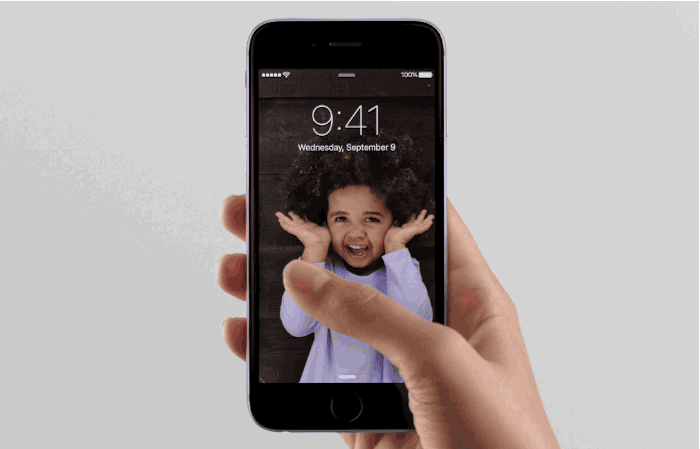
Tá de iPhone novo, não é? A geração 6s e 6s Plus veio com várias novidades, que já falamos aqui no Showmetech. Mas que tal aprender a usar ao máximo o 3D Touch do seu celular?
Graças a uma atualização no hardware do iPhone, ele agora reconhece melhor a pressão que seu dedo faz na tela do celular. A Apple chamou de “Peek” e “Pop” e você vai aprender como usar isso de uma maneira cada vez mais intuitiva.
1 – Atalhos, atalhos, atalhos… everywhere

Uma das funções do 3D Touch é tornar mais rápida a sua interação com o celular, então, ao invés de clicar na câmera e trocar a traseira pela frontal, que tal dar um toque mais forte no app e já estar pronto para uma selfie? Esses atalhos estão presente em boa parte dos seus apps, viu?
2 – Pré-visualização

O bom do 3D Touch é poder pré-visualizar conteúdo e isso funciona muito intuitivamente usando a função “peek“. Olhar seus e-mails de hoje e vê-los sem precisar abrir é ótimo – ainda mais para deixar o ícone do app sem nenhum número. Já tentou fazer isso?
3 – “Peek” e “Pop” ao digitar

Nunca foi tão fácil, ao digitar e cometer um erro, voltar para corrigi-lo. Pressionando uma das teclas do teclado, você ativa a função “peek” e consegue deslizar entre as palavras com precisão. A função “pop” serve para selecioná-las; para isso é só pressionar mais um pouco o teclado para que a palavra seja selecionada. O que torna todas essas tarefas simples é que você sente uma resposta da tela quando o seu dedo usa uma dessas funções.
4 – Botão físico? Nah!

A verdade é que tem muita gente ainda que tem medo de fazer o botão inicial quebrar e por isso usa o Assistive Touch. Bem, primeiro que é quase impossível de você quebrá-lo só por usar.
Segundo que o 3D Touch resolve a necessidade de usar o botão inicial. Ao encostar o dedo nele, o Touch ID desbloqueia o celular e na hora de usar o multitarefas para trocar de app ou fechá-lo, não precisa apertar duas vezes o botão, não. No canto esquerdo do iPhone, pressione e arraste seu dedo para a direita.
5 – Aplicativos de terceiros


Nos aplicativos de terceiro você também encontra funcionalidades muito legais. No caso do Facebook, além de poder visualizar fotos e links com o 3D Touch, dá para pré-visualizar uma página ou perfil de uma pessoa. No Twitter, a função serve com GIFs, vídeos, fotos, links, contas e hashtags.
No Telegram, pré-visualize os seus stickers, veja a foto do seu amigo ou mesmo corrija algo escrito com as funções “peek” e “pop”.

Espero que essas dicas tenham sido úteis. Você usa algum aplicativo que funciona muito melhor com o 3D Touch ou conhece mais alguma truque? Deixa o seu comentário aqui embaixo!